Google Slides là gì? Tổng hợp những thông tin cần biết khi dùng Google Slides
Google Slides (hay còn gọi là Google Drive Slides) là một phần mềm miễn phí có sẵn trong dịch vụ Google Drive thông qua tài khoản Google của bạn, cung cấp một công cụ thuyết trình chuyên nghiệp giúp bạn tạo các bài thuyết trình trực tuyến và ngoại tuyến một cách thuận tiện. Cùng 24hStore tìm hiểu ngay.
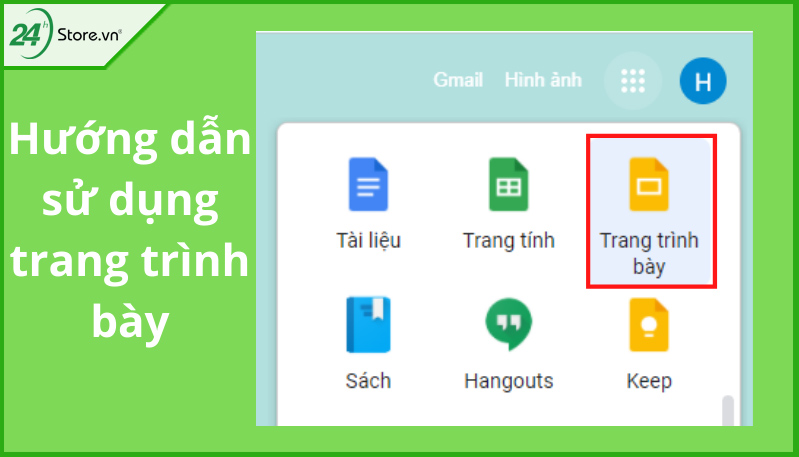
1. Khám phá Google Slides là gì?
Google Slides là gì? Hay còn gọi khác là Google trình bày. Đây là một chương trình hỗ trợ thuyết trình nội dung được Google cung cấp trong dịch vụ Google Drive. Đây là một ứng dụng hữu ích cần thiết cho nhiều hoạt động học tập và làm việc.

1.1. Thông tin về Google Slides là gì?
Giao diện của Google Slides được tối ưu và đồng bộ trên nhiều website. Tất cả tệp Trình chiếu được tạo bởi Google Slides cũng như các tệp khác dễ dàng được truy cập thông qua Google Drive. Điều này cho phép nhiều người dùng cùng lúc tương tác và chỉnh sửa nội dung.
Google Meets Hướng dẫn cách sử dụng Google Meeting HIỆU QUẢ
1.2. Google Slides tương thích tệp với Microsoft PowerPoint
Các trang trình bày trong Google Slides dễ dàng được truy cập qua Google Drive. Do đó, cách chuyển từ Google Slides sang PowerPoint rất dễ dàng và thuận tiện. Thậm chí, các trang trình bày cũng có thể chuyển sang dạng hình ảnh hay PDF.

2. Các tính năng nổi bật của Google Slides là gì?
Nhờ có nhiều tính năng nổi bật mà Google Slides dần trở nên phổ biến và được nhiều người dùng yêu thích, bao gồm:

-
Dế tiếp cận: Giao diện của Google Slides được đơn giản hóa nhưng vẫn đầy đủ các chức năng cần thiết cho một bản thuyết trình. Nó còn được hỗ trợ bởi nhiều nguồn tài nguyên và cộng đồng.
-
Dễ cộng tác: Google Slides cho phép chia sẻ và cộng tác với nhiều người dùng trong cùng thời điểm.
-
Tiện lợi: Google Slides cho phép người dùng làm việc ở mọi nơi trên mọi nền tảng có kết nối Internet. Việc lưu lại nội dung chỉnh sửa cũng dễ dàng hơn với chức năng auto-save.
-
Chuyên nghiệp: Google Slides có các tính năng trình chiếu nội dung chuyên nghiệp và khả năng tương thích cao. Các trang trình bày có thể xuất bản dưới nhiều định dạng phù hợp với nhu cầu người dùng.
Nếu muốn gây ấn tượng với đối tác, khách hàng thông qua email. Thì cách tạo chữ ký trong Gmail sẽ mang đến sự chuyên nghiệp, đồng thời, hỗ trợ trao đổi thông tin dễ dàng và thuận tiện cho việc liên lạc.
Xem thêm: 5 Ứng dụng thuyết trình tốt nhất cho iPhone và iPad năm 2020
3. Google Slides dành cho ai?
Xoay quanh câu hỏi Google Slide là gì, đây cũng chính là một câu hỏi được quan tâm nhiều. Mọi đối tượng cần tạo bài thuyết trình đều có thể biến Google Slides thành công cụ hữu ích cho mình, bao gồm các doanh nghiệp, quản lý dự án, marketing, dân văn phòng và sinh viên.
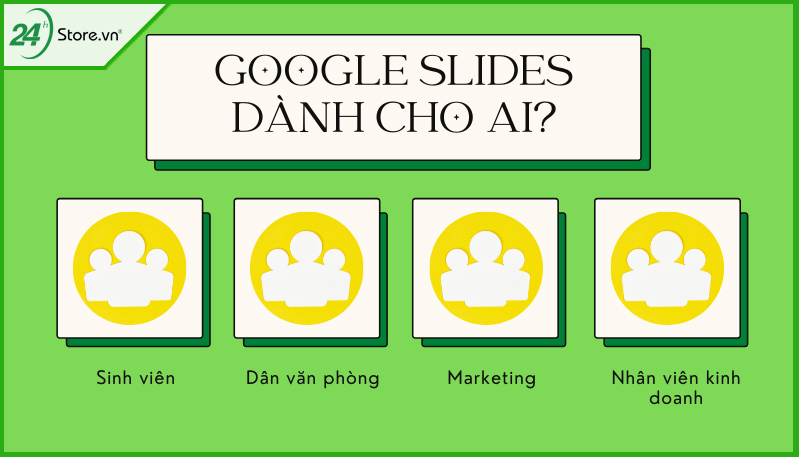
3.1. Sinh viên
Sinh viên là đối tượng sử dụng công cụ Google Slides nhiều nhất do tính chất của các môn học cần phải thuyết trình.
Bên cạnh đó, Google Slides là một công cụ miễn phí, phù hợp với ngân sách của sinh viên. Chỉ cần có một tài khoản của Google, bạn sẽ được sử dụng tất cả các tính năng của Google Slides mà không mất thêm khoản phí.
Hướng dẫn cách sử dụng Google Docs ĐƠN GIẢN mà HIỆU QUẢ nhất
3.2. Dân văn phòng
Google Slides được dân văn phòng sử dụng vì sự tiện lợi và nhanh chóng. Dân văn phòng thường sẽ ưu tiên slide đơn giản, không đòi hỏi quá nhiều về mặt thiết kế và tính năng. Điều này dễ dàng được công cụ Google Slides đáp ứng.
3.3. Marketing
Google Slides đáp ứng được tính chất linh hoạt của công việc Marketing thông qua tiện ích Add-ons. Các Add-ons giúp các trang trình bày được tối ưu hóa, thêm được nhiều nội dung sáng tạo chỉ bằng một số thao tác đơn giản.
Kho font trực tuyến đi kèm cũng là một điểm cộng lớn cho thiết kế sinh động khi sử dụng Google Slides.
3.4. Nhân viên kinh doanh
Nhờ sự cộng tác của các bên thứ ba, Google Slides cho phép chỉnh sửa các mẫu trình bày có sẵn. Không khó để tìm thấy các mẫu trình bày phù hợp với chủ đề công việc giúp việc kinh doanh trở nên ấn tượng hơn với khách hàng.
Việc chèn video và hình ảnh về sản phẩm giúp mức độ tin tưởng cao hơn.
3.5. Giám đốc, quản lý, chủ doanh nghiệp
Google Slides dẫn đầu xu hướng thuyết trình đơn giản mà hấp dẫn phù hợp với các giám đốc, chủ doanh nghiệp.
Google Slides cho phép chia sẻ trang trình bày thông qua các đường link chia sẻ. Do đó, đây là lựa chọn tuyệt vời dành cho những đối tượng thường xuyên phải thuyết trình và làm dự án.
Cách sử dụng Google Drive hiệu quả | chi tiết từ A đến Z
4. Lợi ích mà Google Slides mang lại cho bạn
Google Slides có các tính năng trình chiếu nội dung chuyên nghiệp, có khả năng định dạng văn bản và video. Thời gian tạo bản trình chiếu sẽ được rút ngắn khi nhiều mẫu thiết kế có sẵn được Google và bên thứ ba cung cấp.

Bên cạnh đó, nhờ tích hợp các tiện ích của Google, Google Slides cho phép lưu bản trình bày và quyền truy cập mọi nơi trên mọi nền tảng có kết nối Internet.
Google Sheets là gì? hướng dẫn tạo và sử dụng hiệu quả nhất
5. Google Slides giúp bạn như thế nào?
Google Slides sẽ giúp bạn hoàn thành một bài trình bày với những thao tác đơn giản. Các bản trình bày sẽ tự động xuất hiện khi người dùng truy cập vào trang. Việc nhiều người dùng có thể truy cập cùng lúc giúp cho bố cục toàn bài được đồng nhất. Mọi thay đổi nhanh chóng được cập nhật nhờ có liên kết slides.

Ứng dụng QQLive là gì? Tải app QQLive và hướng dẫn cài đặt
6. Hướng dẫn đăng ký tài khoản Google Slides
Cách đăng ký Google Slide là gì? Google Slides là một công cụ được hỗ trợ bởi Google. Do đó, để có thể đăng ký tài khoản Google Slides, bạn chỉ cần đăng ký cho mình một tài khoản Google.

Xem thêm: Hướng dẫn bí kíp tạo hàng chục tài khoản Gmail chỉ với 1 số điện thoại
7. Cách sử dụng Google Slide đơn giản
Google Slides chứa các chức năng cơ bản nhất, loại bỏ đi nhiều chức năng phụ. Do đó, không khó đề người dùng nhanh chóng hiểu và biết cách sử dụng Google Slides.
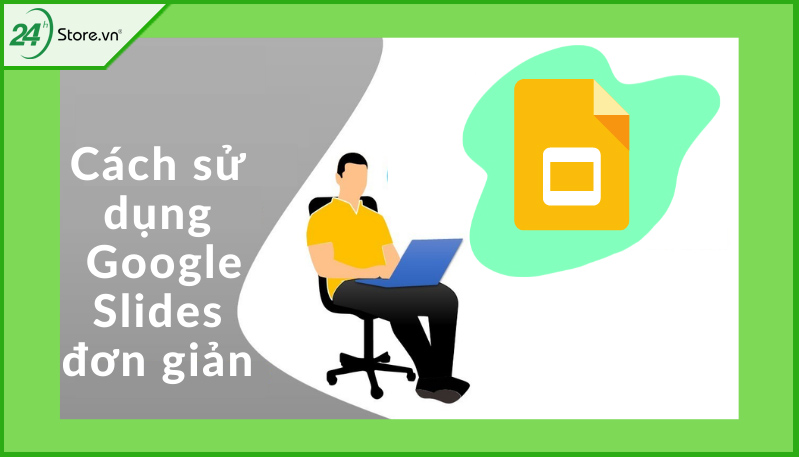
7.1. Cách tạo trang trình bày
Cách tạo trang trình bày trong Google Slide là gì? Để tạo trang trình bày, bạn cần truy cập màn hình chính của Google Slides tại slides.google.com. Nhấp chuột vào biểu tượng Mới trong mục “Bắt đầu bản trình bày mới” để mở bản trình bày mới của bạn.
7.2. Tùy chỉnh các hiệu ứng trên Google Slides
Thêm hiệu ứng cho các trang trình bày trở nên hấp dẫn hơn không khó khi bạn sử dụng Google Slides.
7.2.1. Cách chỉnh animation trong Google Slides
Sau khi hoàn thành nội dung thuyết trình trên trang trình bày, bạn hãy tìm “Thay đổi hiệu ứng chuyển đổi” trên thanh công cụ. Tại đây, hãy lựa chọn loại hiệu ứng và thời gian chạy hiệu ứng bạn mong muốn. Google Slides sẽ áp dụng hiệu ứng cho tất cả các trang nếu bạn lựa chọn Áp dụng cho tất cả các trang trình bày.
7.2.2. Cách tạo hiệu ứng theo thứ tự trong PowerPoint
PowerPoint sẽ giúp bạn chỉnh sửa thứ tự xuất hiện của hiệu ứng trong Animation Pane. Điều này giúp cho trang trình bày trở nên sinh động và hấp dẫn hơn.
7.2.3. Cách tạo hiệu ứng cho chữ trong Google Slides
Cách tạo hiệu ứng cho chữ trong Google Slides là gì? Tương tự với cách chỉnh animation trong Google Slides ở phần trên, bạn hoàn toàn có thể làm điều tương tự với nội dung văn bản.
8. Một số câu hỏi thường gặp về Google Slides
Sau khi đã giải quyết được câu hỏi Google Slides là gì?, bạn sẽ gặp rất nhiều thắc mắc khi làm quen với công cụ. Dưới đây là một số câu hỏi thường gặp khi sử dụng Google Slides:

8.1. Chia sẻ Google Slides với người khác như thế nào?
Với Google Slides, bạn hoàn toàn có thể chia sẻ các trang trình bày của mình thông qua định dạng link web. Ấn vào “Chia sẻ” trên góc màn hình, lựa chọn quyền truy cập mà bạn muốn để có thể làm việc theo nhóm đông người.
8.2. Chèn những phần liên quan bằng cách nào?
Google Slides hỗ trợ bạn chèn các tệp nội dung liên quan như hình ảnh, gif, video.. chỉ thông qua các thao tác cơ bản. Trên thanh công cụ, hãy tìm đến nội dung “Chèn” và lựa chọn đa dạng các nội dung bạn mong muốn.
8.3. Thêm Font chữ vào ra sao?
Việc thêm Font chữ mới vào Google Slides có phần phức tạp tuy nhiên bạn hoàn toàn có thể làm điều đó trên thanh công cụ của giao diện Google Slides.
Như vậy qua bài viết trên đây chúng tôi đã giải đáp thắc mắc cho bạn về Google Slides là gì cũng như những tính năng nổi bật của công cụ này. Google Slides không khó để sử dụng và thành thạo. Bạn hãy tạo những bản thuyết trình chất lượng qua những bước hướng dẫn trong bài viết trên nhé. Mọi thắc mắc về bài viết trên, bạn hãy gọi đến hotline 1900.0351 để được tư vấn chi tiết nhé.
Tham khảo các siêu phẩm đình đám bán chạy nhất nhà "Táo" vừa cập bến tại 24hStore:
- iPhone 16 Series chính hãng giá rẻ
- Apple iPhone 15
- iPhone 14 chính hãng
- Điện thoại iPhone máy cũ đẹp





















